Hogyan nevezhetjük át az aláírásokat az Outlookban?
Tegyük fel, hogy megy importálja kollégáinak aláírását a Microsoft Outlook programba, mert szervezete egységesíti a stílusát aláírás logóval, hiperhivatkozásokstb., van egy probléma, amelyet az aláírás a kolléga neveként mutat. Át kell neveznie az importált aláírást. Itt arról fogunk beszélni, hogy miként lehet könnyen átnevezni a meglévő aláírást a Microsoft Outlook programban.
- Automatizálja az e-mailezést ezzel Auto CC / BCC, Automatikus továbbítás szabályok szerint; Küld Autómatikus válasz (Out of Office) Exchange szerver nélkül...
- Szerezzen emlékeztetőket BCC figyelmeztetés amikor mindenkinek válaszol, miközben a Titkos másolat listában van, és Emlékeztessen a hiányzó mellékletekre az elfelejtett mellékletekhez...
- Növelje az e-mailek hatékonyságát Válasz (mindenre) mellékletekkel, Üdvözlés vagy dátum és idő automatikus hozzáadása az aláíráshoz vagy a tárgyhoz, Válasz több e-mailre...
- Egyszerűsítse az e-mailezést ezzel E-mailek visszahívása, Melléklet eszközök (Összes tömörítése, Összes automatikus mentése...), Távolítsa el a másolatokatés Gyorsjelentés...
A Microsoft Outlook meglévő aláírásainak átnevezéséhez tegye a következőket:
1. lépés: Hozzon létre egy új e-mail üzenetet:
- Az Outlook 2007 alkalmazásban kattintson a gombra filé > Új > E-mail üzenet;
- Az Outlook 2010-ben és 2013-ban kattintson a gombra Az új E-mail gombot a Kezdőlap fülön a Levél Kilátás.
2. lépés: Az Üzenet ablakban kattintson a gombra aláírás > aláírások a Tartalmaz csoport a betétlap Tab.
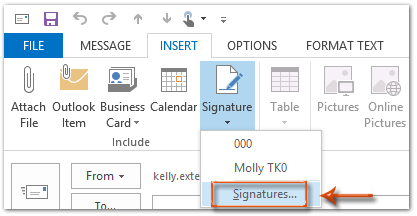
3. lépés: Most belép az Aláírások és írószerek párbeszédpanelen, válassza ki az aláírás nevét a Válassza ki a szerkesztendő aláírást jelölőnégyzetet, majd kattintson a gombra átnevezése gombot.
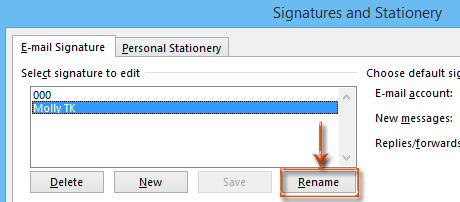
4. lépés: Az Aláírás átnevezése párbeszédpanelen van egy Írja be az aláírás nevét: doboz. Kérjük, törölje a régi aláírás nevét ebben a mezőben, majd adjon meg egy újat.
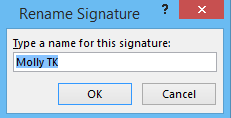
5. lépés: Kattintson az összes gombra OK gombokat az egyes párbeszédpanelekben.
Ezek a lépések arra irányítanak, hogy a meglévő aláírást a lehető leghamarabb átnevezze. Átnevezés után a gombra kattintva megjelenik az új aláírás neve betétlap > aláírások üzenetablakban.
A legjobb irodai hatékonyságnövelő eszközök
Kutools az Outlook számára - Több mint 100 hatékony funkció az Outlook feltöltéséhez
???? E-mail automatizálás: Hivatalon kívül (POP és IMAP esetén elérhető) / Ütemezze az e-mailek küldését / Automatikus CC/BCC szabályok szerint e-mail küldésekor / Automatikus továbbítás (Speciális szabályok) / Automatikus üdvözlet hozzáadása / A több címzettnek szóló e-mailek automatikus felosztása egyedi üzenetekre ...
📨 Email Management: Könnyen visszahívhatja az e-maileket / Blokkolja az alanyok és mások átverő e-mailjeit / Törölje az ismétlődő e-maileket / Részletes keresés / Mappák összevonása ...
📁 Attachments Pro: Kötegelt mentés / Batch Detach / Batch tömörítés / Automatikus mentés / Automatikus leválasztás / Automatikus tömörítés ...
🌟 Interface Magic: 😊További szép és menő hangulatjelek / Növelje Outlook termelékenységét a füles nézetekkel / Minimalizálja az Outlookot a bezárás helyett ...
👍 Csodák egy kattintással: Válasz mindenkinek a bejövő mellékletekkel / Adathalászat elleni e-mailek / 🕘A feladó időzónájának megjelenítése ...
👩🏼🤝👩🏻 Névjegyek és naptár: Névjegyek kötegelt hozzáadása a kiválasztott e-mailekből / Egy kapcsolattartó csoport felosztása egyéni csoportokra / Távolítsa el a születésnapi emlékeztetőket ...
Több, mint 100 Jellemzők Várja felfedezését! Kattintson ide, ha többet szeretne megtudni.

